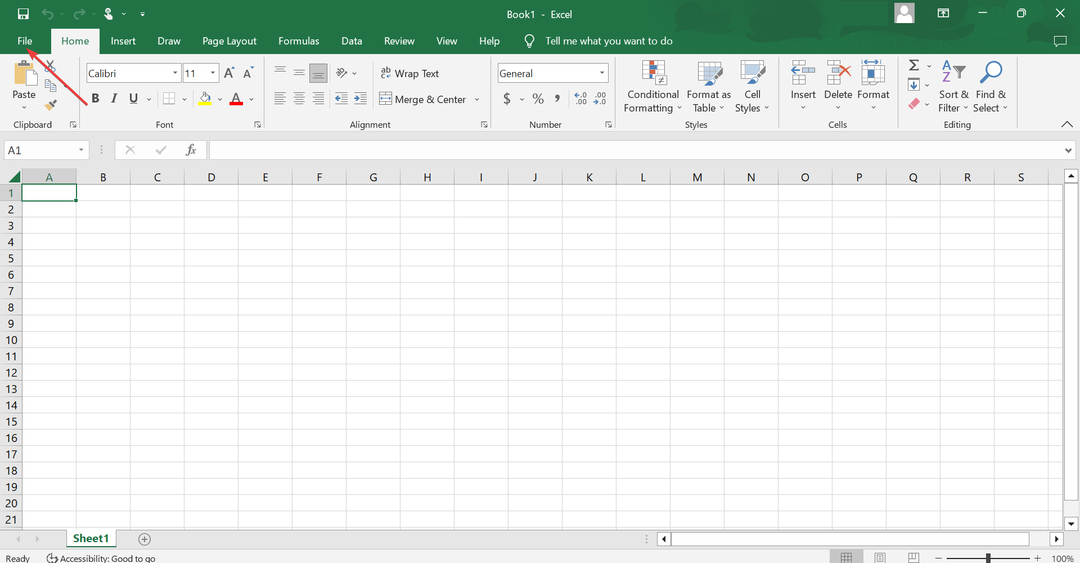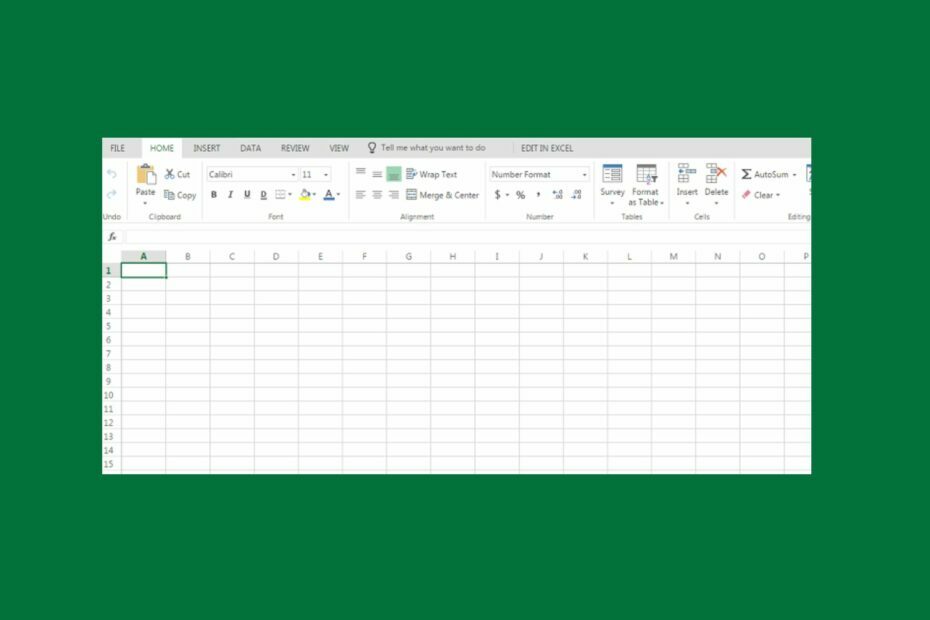Уверите се да су ваше верзије ОС и Оффице компатибилне
- Да ли сте покушали да посегнете за функцијом у Екцел-у, али је упадљиво недостајала на траци са алаткама?
- Ако јесте, можда користите застарелу верзију Мицрософт Оффице-а или ваша верзија ОС-а није компатибилна са овом функцијом.
- Најлакши начин да то решите је да ажурирате и ОС и Мицрософт Оффице да бисте уживали у најновијим функцијама.

ИксИНСТАЛИРАЈТЕ КЛИКОМ НА ДАТОТЕКУ ЗА ПРЕУЗИМАЊЕ
Фортецт је алатка за поправку система која може скенирати комплетан систем у потрази за оштећеним или недостајућим ОС датотекама и аутоматски их заменити радним верзијама из свог спремишта.
Повећајте перформансе рачунара у три једноставна корака:
- Преузмите и инсталирајте Фортецт на вашем рачунару.
- Покрените алат и Започните скенирање
- Кликните десним тастером миша на Репаир, и поправите га у року од неколико минута.
- 0 читаоци су већ преузели Фортецт до сада овог месеца
Екцел има много функција на траци са алаткама које вам омогућавају да извршите мноштво операција. Функције су бројне, тако да неки корисници можда неће приметити да неке недостају. Међутим, за друге, неке функције, као што је тип података о залихама, можда неће бити приказане на вашој траци са алаткама.
Екцел није нов за грешке, као трака са алаткама је такође позната по томе што чини нестајање повремено. Ипак, ако очајнички требате да користите ову функцију, требаће вам брзо решење, а ево како долази овај чланак.
Зашто се тип података о залихама у програму Екцел не приказује?
Ако се питате зашто се ваш тип података о залихама у програму Екцел не приказује, у наставку су неки од могућих разлога:
- Старија верзија – Ово може да се деси ако користите радну свеску креирану у старијој верзији програма Екцел. Можда ћете открити да типови података нису у програму Екцел 2016, али су у новијим верзијама.
- Додаци – Проблем се такође може појавити ако сте недавно инсталирали додатак који мења начин на који се приказује тип података о залихама.
- Грешка апликације – Понекад су апликације склоне квару, посебно након недавног ажурирања.
- Мицрософт сервери – Већина Мицрософт производа треба да дође до сервера да би учитала све функције. Ако постоји проблем да дођете до њих, ваш тип података о залихама у Екцел-у се можда неће приказати.
- Претплата је истекла – Потребна вам је претплата на Мицрософт 365 да бисте користили Оффице производе. Ако је ваш истекао, можда нећете имати приступ свим функцијама.
- Прекинута веза – Ако ваша мрежна веза има проблема, Екцел ће имати проблема са повезивањем са Мицрософт серверима и стога неће моћи да учита датотеке.
- Некомпатибилни подаци – Такође је могуће да подаци које покушавате да унесете у своју табелу нису компатибилни са типом података о залихама у програму Екцел.
Шта могу да урадим ако се тип података о залихама програма Екцел не приказује?
Саветујемо вам да проверите следеће и уверите се да су на месту пре него што испробате било које напредно решавање проблема:
- Уверите се да је ваша претплата на Мицрософт 365 актуелна.
- Проверите своју интернет везу и осигурајте да су ваше брзине оптималне.
- Проверите то Мицрософт сервери трче.
- Уверите се да користите верзију програма Екцел која је компатибилна са вашом верзијом оперативног система Виндовс.
- Проверите да немате више верзија Мицрософт Оффице-а инсталирано на рачунару.
- На крају, поново покрените рачунар да бисте избрисали све привремене датотеке које могу спречити приказивање типа података о залихама.
1. Покрените Екцел у безбедном режиму
- Кликните Претрага дугме на траци задатака, откуцајте Екцел, затим кликните десним тастером миша на њега и изаберите Отворите локацију датотеке.
- Притисните и држите Цтрл тастер и двапут кликните на Екцел извршна датотека.

- Кликните да када се од вас затражи да ли желите да отворите Екцел у Безбедни режим.

2. Користите ВПН
Стручни савет:
СПОНЗОРИСАНИ
Неке проблеме са рачунаром је тешко решити, посебно када су у питању недостајуће или оштећене системске датотеке и спремишта вашег Виндовс-а.
Обавезно користите наменски алат, као што је Фортецт, који ће скенирати и заменити ваше покварене датотеке њиховим свежим верзијама из свог спремишта.
За кориснике који се можда налазе у гео-ограниченим подручјима, коришћење ВПН-а може вам помоћи да заобиђете ограничења интернета која можда блокирају ваш Екцел да дође до Мицрософт сервера.
Погледајте наше сјајне препоруке за ВПН-ови који могу заобићи било која ограничења локације.
3. Онемогућите Екцел додатке
- Лансирање Екцел, и кликните на Филе мени.

- Кликните на Више, а затим изаберите Опције из падајућег менија.
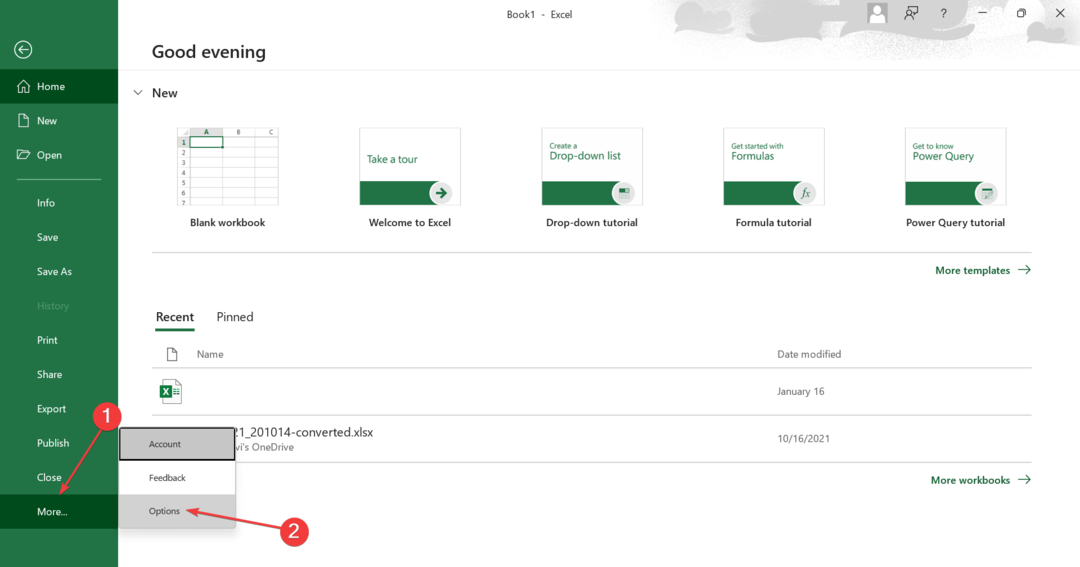
- Иди на Додаци таб и са Екцел додаци изабрано у Управљати падајући мени, кликните на Иди.
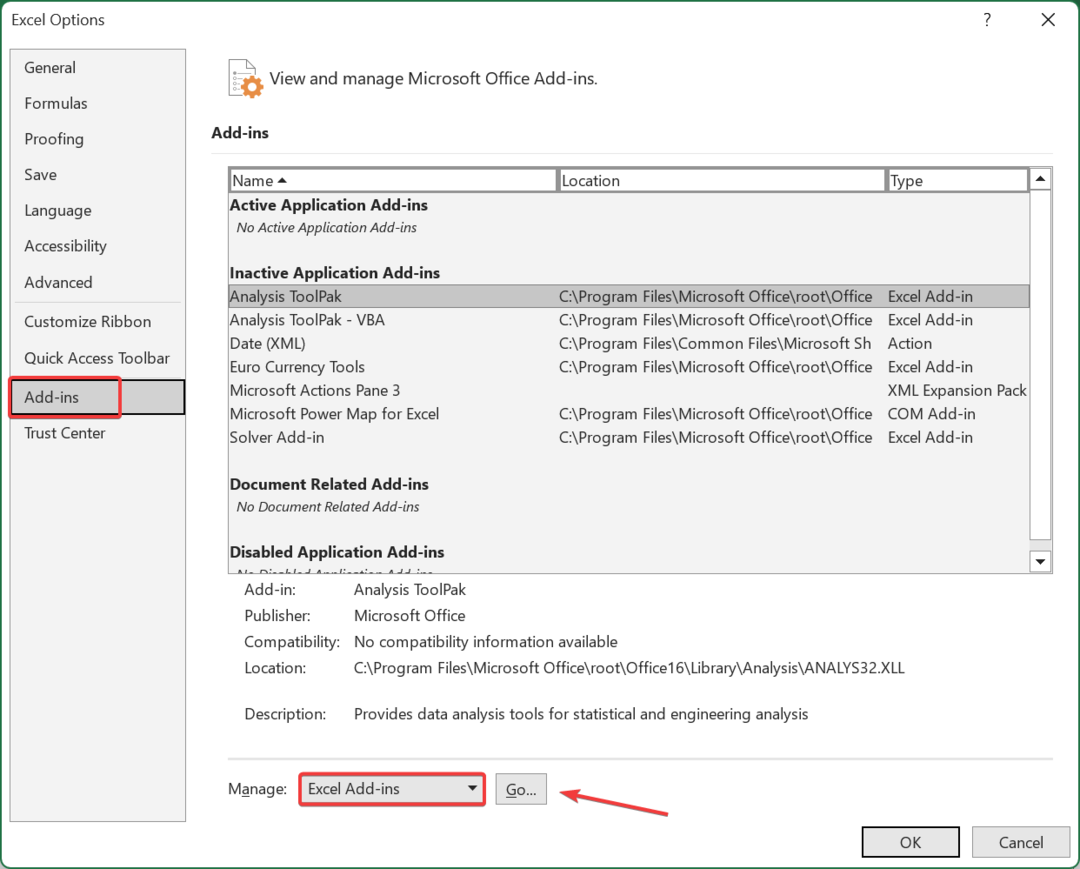
- Сада поништите избор свих додатака који су овде наведени и кликните У реду да сачувате промене.
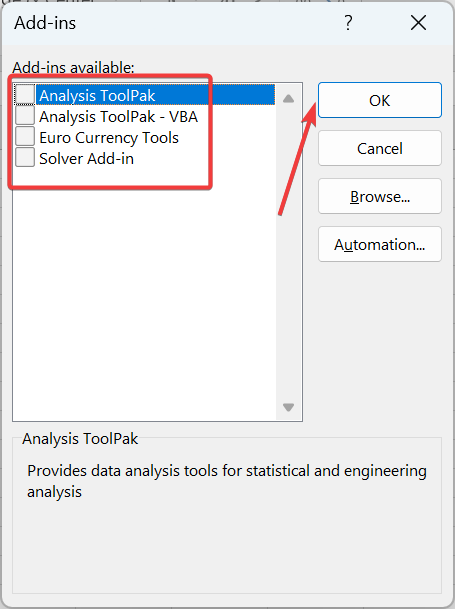
- Опет, идите на Додаци картицу, изаберите ЦОМ додаци из падајућег менија и кликните Иди.
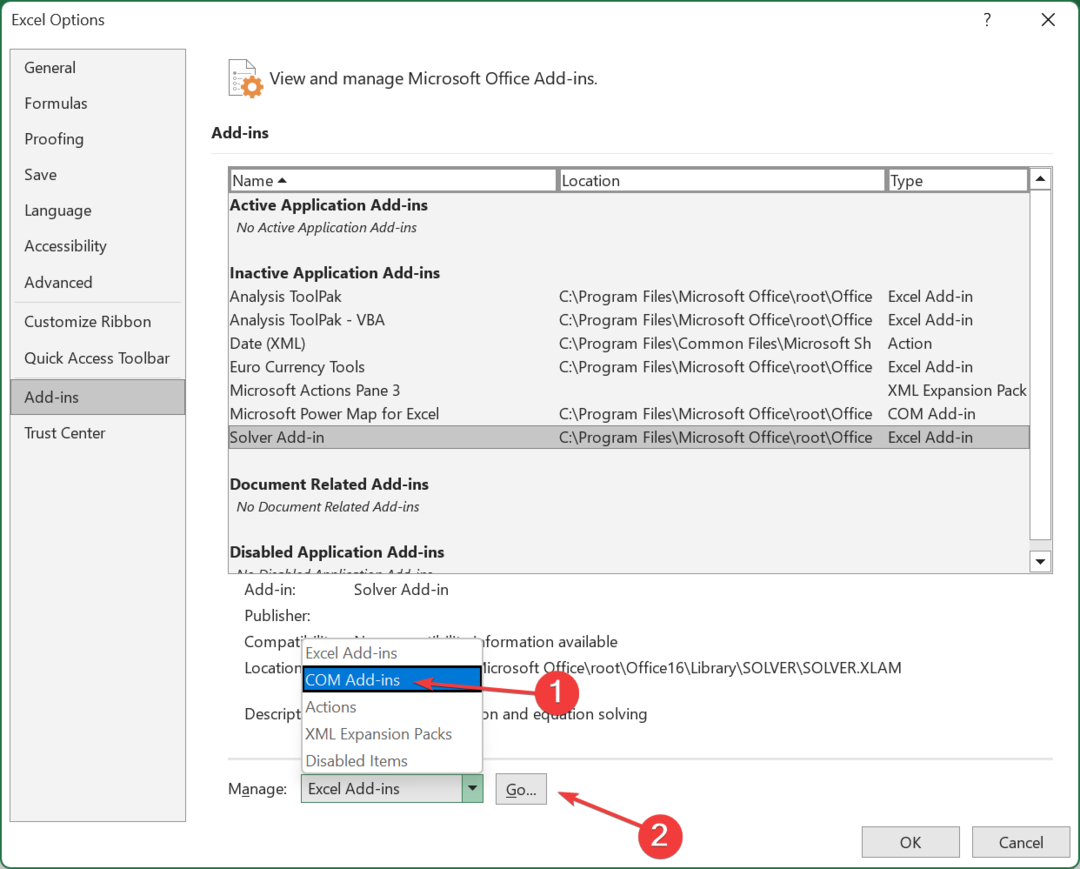
- Вратите се и онемогућите све преостале додатке.
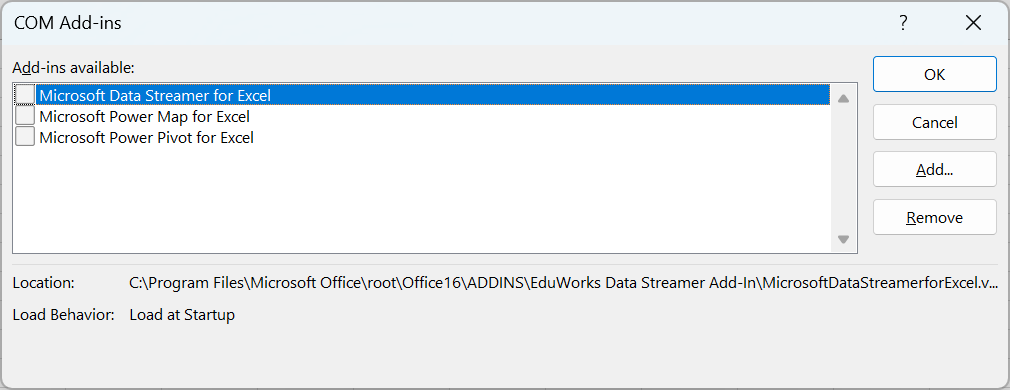
4. Поправите Мицрософт Оффице
- Кликните десним тастером миша на Старт Мену икону и кликните на Подешавања.

- Тип Контролна табла у траци за претрагу и кликните Отвори.

- Иди на Програми и изаберите Деинсталирајте програм.

- Сада, кликните Мајкрософт Офис и изаберите Промена.

- На крају, кликните Онлине Репаир, а затим изаберите Репаир.

- Алтернативно, можете кликнути на Виндовс Подешавања, изаберите апликације, затим кликните на Апликације и функције.

- Лоцате Мицрософт Екцел/Оффице, кликните на три елипсе и изаберите Напредне опције.

- Затим кликните на Репаир.

- Када се процес поправке заврши, поново покрените рачунар и проверите да ли се проблем и даље јавља или не.
- Екцел споро ради? 4 брза начина да то учините брже
- Откривене су грешке приликом чувања [Екцел водич за поправке]
- Екцел се не помера глатко: поправите га у 5 једноставних корака
- Грешка у времену рада 1004: 3 начина да је поправите
5. Поново инсталирајте Мицрософт Оффице
- Погоди Старт Мену икона, тип Контролна табла у траци за претрагу и кликните Отвори.

- Кликните на Деинсталирајте програм испод Програми.

- Финд Мајкрософт Офис и кликните Деинсталирај. Ако постоји више од једне копије, наставите да и њих деинсталирате.

- Преузмите Оффице и пратите упутства на екрану да бисте довршили инсталацију.
Такође, деинсталирајте све друге верзије Мицрософт Оффице-а и очистите све заостале софтвере. На другом месту, можете наћи потешкоће при скроловању кроз Екцел. Ако је тако, погледајте наш водич о томе како да вратите глатко померање.
Док сте још овде, сазнајте зашто Екцел се отвара само у безбедном режиму и шта да се ради о томе.
За сва додатна питања, оставите коментар испод.
И даље имате проблема?
СПОНЗОРИСАНИ
Ако горњи предлози нису решили ваш проблем, ваш рачунар може имати озбиљније проблеме са Виндовс-ом. Предлажемо да изаберете решење све у једном, као што је Фортецт да ефикасно решите проблеме. Након инсталације, само кликните на Прикажи и поправи дугме, а затим притисните Започните поправку.